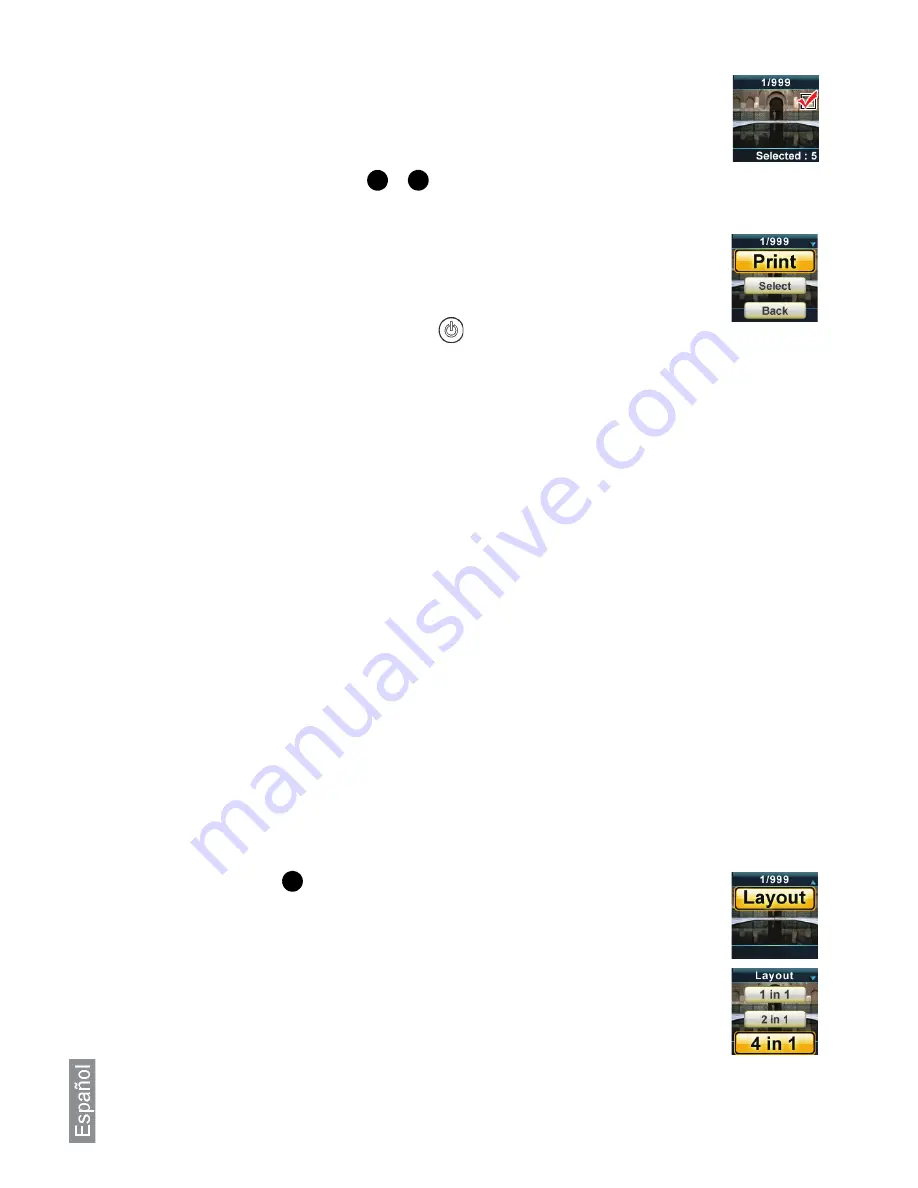
52
3. La pantalla ahora muestra la imagen con una marca de verificación, lo
que significa que se seleccionó para imprimir.
El número de imágenes seleccionadas hasta el momento se mostrará
en la parte inferior de la pantalla.
4. Utilice los botones
Y
para navegar por las imágenes restantes,
y siga los pasos anteriores para realizar más impresiones.
5. Cuando esté listo para imprimir, presione
ENTER
y luego elija
Imprimir
.
AVISO:
Nunca desconecte la impresora mientras está imprimiendo o
processing. Si desea cancelar alguno de estos estados, mantenga
presionado el botón Power
hasta que la impresora cancele el
proceso, y luego espere hasta que finalice antes de desconectar el
cable. Si no sigue estas instrucciones, podría ocasionar un daño
permanente en la impresora.
Imágenes sin seleccionar
Puede imprimir copias múltiples (2 ó 4) de una imagen individual en una
hoja de papel ZINK Paper
®
.
Nota:
Si seleccionó múltiples imágenes, la única imagen que se imprimirá
varias veces en una hoja de papel ZINK Paper
®
es la que aparece en la
pantalla, y las otras imágenes seleccionadas se imprimirán en una hoja
completa.
1. Deseleccionar una o más imágenes, mientras visualiza la imagen
presione
ENTER
y luego elija
Seleccionar
.
2. Elija
Deseleccionar una
para deseleccionar la imagen que se
muestra actualmente, o seleccione
Deseleccionar todo
.
Opciones de diseño
Impresión de copias múltiples de la misma imagen.
Nota:
Si seleccionó múltiples imágenes, la única imagen que se imprimirá
varias veces en una papel es la que aparece en la pantalla, y las otras
imágenes seleccionadas se imprimirán en una hoja completa.
1. Mientras la imagen aparece en pantalla, presione
ENTER
.
2. Utilice
para mostrar la opción
Diseño
; presione
ENTER
para
seleccionar.
3. Desde las opciones que se muestran, elija
1 in 1
,
2 in 1
o
4 in 1
W
W
W
Содержание ZINK PANPRINT01
Страница 2: ...UG E FRC SP_PANPRINT01_v1 4_10 09 ...
Страница 6: ...6 English ...
Страница 25: ...25 Français ...
Страница 45: ...45 Español ...



























